├── 3x-ui-settings.md
├── README.md
├── marzban-settings.md
└── screenshots
├── 3x-ui
├── end-of-install.png
├── pannel-port.png
├── pink-display.jpg
├── proxy-settings.jpg
├── security-settings.png
├── uninstall.jpg
├── vpn-mode.jpg
├── webbasepath.jpg
└── x-ui-settings.png
└── marzban
└── duck-dns.jpg
/3x-ui-settings.md:
--------------------------------------------------------------------------------
1 | # Установка панели 3x-ui. Важные дополнения
2 | >Разработчики постоянно обновляют панель 3x-ui и чтобы не писать каждый раз новое видео я буду выкладывать здесь все исправления. Если что-то не работает - сначала читаем этот текст, потом идем в камменты за помощью.
3 |
4 | ## VPS для панели.
5 | Для установки панели нам понадобится VPS сервер. Приобрести его можно в ishosting (ссылка).
6 | В сервисе доступны 36+ локаций. Если вам не нужна какая-то конкретная страна, то выбирайте ту что ближе к вам.
7 |
8 | ## Если что-то пошло не так.
9 | Если что-то не работает, панель всегда можно снести и настроить заново. Для этого в терминале введите следующую команду:
10 | ```sh
11 | sudo x-ui
12 | ```
13 | После чего выберите пункт **Uninstall**. Панель будет удалена с сервера и ее можно будет заново установить на тот же сервер.
14 |
15 | 
16 |
17 | ## Установка панели.
18 | При установке панели есть некоторые изменения. Разработчики упростили установку панели. Все делается как в видео: вводите команду установки, а дальше задаются стандартный порт, и логин/пароль, дополнительно разработчики добавили WebBasePath.
19 | WebBasePath нужен для того чтобы скрыть стандартный адрес панели управления. Основные шаги делаем как в видео. Вводим команду:
20 | ```sh
21 | apt update && apt upgrade -y
22 | ```
23 | Далее вводим команду установки панели из гитхаба разработчиков ([ссылка на гитхаб разработчиков](https://github.com/MHSanaei/3x-ui?ysclid=lstfiw45v6910325792)):
24 | ```sh
25 | bash <(curl -Ls https://raw.githubusercontent.com/mhsanaei/3x-ui/master/install.sh)
26 | ```
27 | У вас может появится вот такое окно. Просто жмите Enter. (Вообще, если всплывают любые окна - просто жмет Enter)
28 | 
29 |
30 | Скрипт установки делает все автоматически, в процесс вмешеваться не нужно. В конце установки вы увидите значение WebBasePath и меню управления панелью:
31 |
32 | 
33 |
34 | Чтобы получить порт панели, логин и пароль юзера введите команду:
35 |
36 | ```sh
37 | x-ui settings
38 | ```
39 | 
40 |
41 |
42 | Чтобы попасть в панель, нужно ввести в адресную строку браузера
43 | ```sh
44 | http://111.222.333.444:port/WebBasePath
45 | ```
46 |
47 | Где 111.222.333.444 - ip адрес вашего сервера, port - порт панели (по умолчанию 2053), WebBasePath - то что указано в выводе команды установки панели, в моем примере это:
48 | ```sh
49 | http://111.222.333.444:2053/all1IMAubxcXzBc
50 | ```
51 | Далее на странице входа вводите логин/пароль admin/admin из того же вывода команды.
52 |
53 | ## Маняем стандартный логин и пароль
54 | Разумеется, нельзя оставлять стандартный логин и пароль admin/admin, их обязательно нужно изменить. Для этого после входа в панель, в левом меню жмем "Настройки панели" и выбираем "Настройки безопасности".
55 | Там меняем логин и пароль на свои, жмем "Подтвердить", вас выбросит из панели и надо будет заново залогиниться под новыми учетными данными.
56 |
57 | 
58 |
59 | Если вдруг вы не можете залогиниться под новыми данными, например допустив ошибку при смене пароля, то их так же можно посмотреть в терминале с помощью команды x-ui settings, там данные тоже обновятся.
60 | ## Меняем стандартный порт панели.
61 | Можно так же изменить стандартный порт панели 2053 на какой-то другой. Для этого идем в левом меню в "Настройки панели", выбираем пункт "Настройки панели" и там выбираем пункт "Порт панели", вставляем свой порт. Это
62 | должна быть цифра в диапазоне от 1024 до 65535. Далее в верхней части панели жмем кнопку "Сохранить" и "Перезапустить панель". Панель перезапустится и в адресной строке браузера, в адресе панели надо будет указать новый порт
63 |
64 | 
65 |
66 | ## Как убрать красную плашку "Предупреждение системы безопасности".
67 | После установки панели у вас в самом верху будет плашка "Предупреждение системы безопасности. Некоторые настройки уязвимы для атак. Рекомендуется усилить протоколы безопасности, чтобы предотвратить потенциальные нарушения. В панели отсутствует безопасное соединение. Пожалуйста, установите сертификат TLS для защиты данных."\
68 | Про то как ее убрать есть целое видео:\
69 | https://youtu.be/uQiE3JWE2ig
70 |
71 | ## Если вроде все работает, но ip не меняется.
72 | В некоторых случаях при запуске на ПК пропадает соединение, либо не происходит смены ip. То есть значок V2rayN загорается красным, вроде подключение есть но ip не меняется. Это связанно с тем что некоторые расширения браузера начинают конфликтовать с клиентом с которого идет подключение. Просто попробуйте другой браузер - все должно работать.
73 |
74 | Если никаких дополнений в браузере нет, то есть два варианта: включить ползунок "Режим ВПН", тогда весь трафик системы будет идти через ВПН.
75 |
76 | 
77 |
78 | Либо в настройках операционной системы указать использование системных прокси. Такие браузеры как Firefox используют их по умолчанию, а вот например Google Chrome не использует, так что идем в настройки и ручками указываем использование прокси.
79 | - Отрываем гугл хром и идем в настройки.
80 | - В поле "Поиск настроек" вбиваем слово "прокси"
81 | - Жмем "Открыть настройки прокси сервера для компьютера"
82 | - И делаем как на скриншоте: 127.0.0.1 - это адрес локального хоста, с него идет переадресация трафика на сервер. 10809 - это порт на котором работает прокси на локальном хосте. Этот порт можно узнать в V2rayN в левом нижнем углу (см предыдущий скриншот)
83 |
84 | 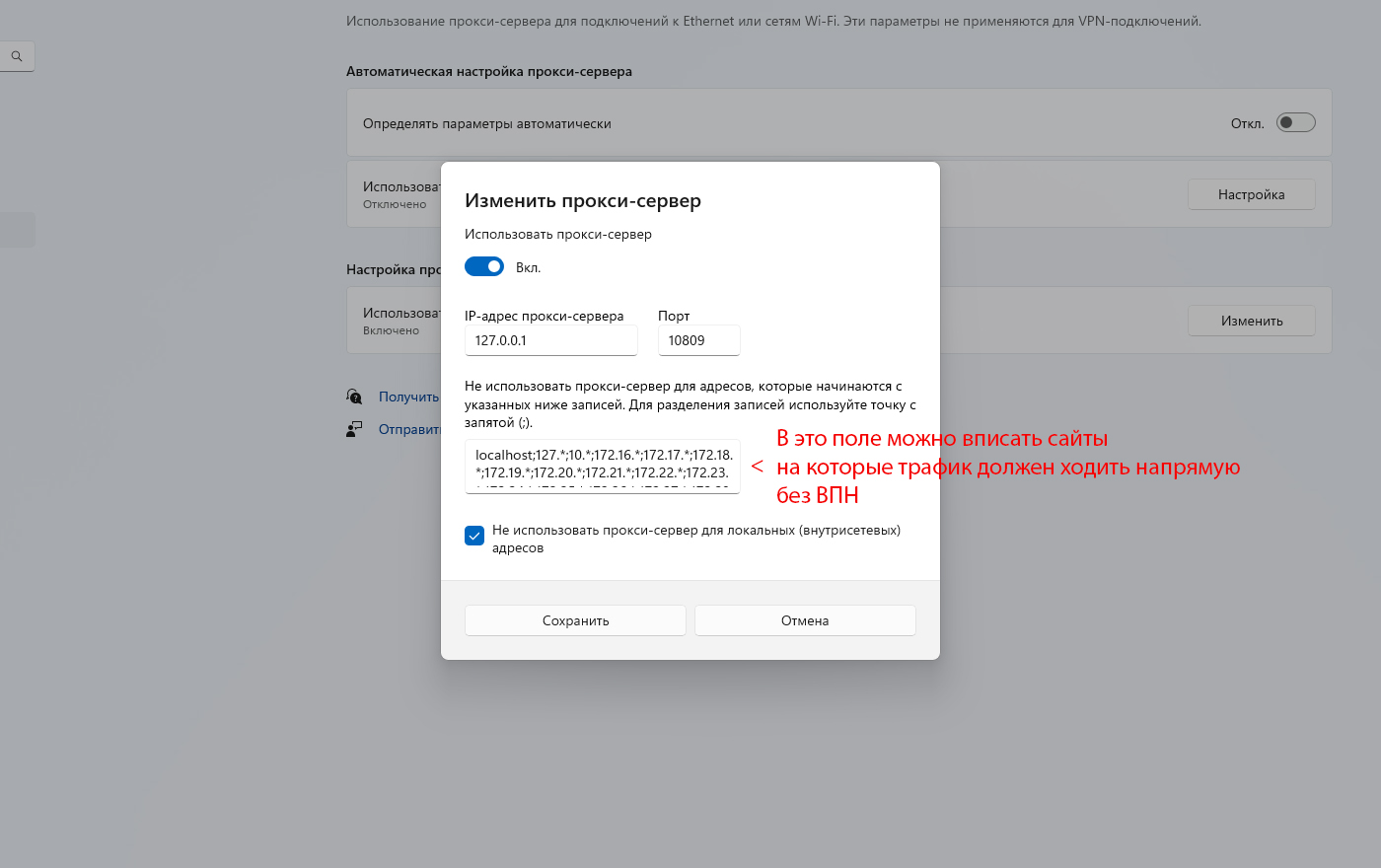
85 |
86 | ## Если не работает Дискорд.
87 | В V2rayN включите ползунок "Режим ВПН" или см. предыдущий пункт.
88 |
89 | ## Если не работает WhatsApp на ios.
90 | В Streisand настройки - Туннель - ip settings - выбрать только ipv4
91 |
92 | ## Настройка ssh-ключей и общая безопасность сервера.
93 | Есть видеоурок по безопасности сервера, где я показываю как установить ключи и многое другое:\
94 | https://youtu.be/SaVi8Mw4Ci8
95 |
96 | ## Это соединение не защищено, настройка ssh-ключей и общая безопасность сервера.
97 | Если вы видите окно с предупреждением "Это соединение не защищено. Пожалуйста, воздержитесь от ввода конфиденциальной информации до тех пор, пока не будет активирован TLS для защиты данных...". Это потому что трафик по умолчанию. идет по http, его надо переключить на https.
98 | По решению этой проблемы есть целое видео, в нем информация по общей безопасности сервера, настройки ssh ключей и подключению TLS сертификата с помощью домена (стоит примерно $2-15 за год, бесплатный вариант с freemyip, предложенный в видео, перестал работать в России):\
99 | https://youtu.be/SaVi8Mw4Ci8
100 |
101 | И еще оно видео только про TLS сертификаты (если нет возможности или желания приобретать домен, вместо freemyip):\
102 | https://youtu.be/uQiE3JWE2ig
103 | ## Клиенты для разный разных операционных систем.
104 | ### Windows
105 | V2RayN:\
106 | https://github.com/2dust/v2rayN/releases
107 |
108 | ### MacOS
109 | V2Box\
110 | FoxRay
111 |
112 | ### Linux
113 | Nekoray\
114 | https://github.com/MatsuriDayo/nekoray/releases
115 |
116 | ### IOS
117 | Streisand:\
118 | https://apps.apple.com/ru/app/streisand/id6450534064
119 |
120 | ### Android
121 | V2rayNG\
122 | Устанавливается из Google Play, очень сильно похож на Nekobox по функционалу, лучше использовать его.\
123 | https://play.google.com/store/apps/details?id=com.v2ray.ang
124 |
125 | NekoBox:\
126 | https://github.com/MatsuriDayo/NekoBoxForAndroid/releases
127 |
128 |
--------------------------------------------------------------------------------
/README.md:
--------------------------------------------------------------------------------
1 | # Текстовые инструкции из роликов и важные обновления
2 | > В этом репозитории будут публиковаться текстовые описания роликов и важные обновления, если они вышли после публикации ролика.
3 | ## Оглавление
4 |
5 | - [Настройка 3x-ui с обновлениями](https://github.com/ServerTechnologies/youtube-instructions/blob/main/3x-ui-settings.md)
6 | - [Настройка Marzban с обновлениями](https://github.com/ServerTechnologies/youtube-instructions/blob/main/marzban-settings.md)
7 |
--------------------------------------------------------------------------------
/marzban-settings.md:
--------------------------------------------------------------------------------
1 | # Установка и настройка панели управления Marzban
2 | Marzban — это инструмент управления прокси-серверами, который позволит вам без знаний программирования создать собственный ВПН (прокси) сервер на базе Xray-core с удобный графическим интерфейсом.
3 |
4 | > В этом документе будут важные обновления, касающиеся установки и настройки Marzban. Если что-то не работает или процесс установки отличается от того что вы видели в видео - тут будет актуальная инструкция.
5 |
6 | ## VPS для панели.
7 | Для установки панели нам понадобится VPS сервер. Приобрести его можно в ishosting (ссылка).
8 | В сервисе доступны 36+ локаций. Если вам не нужна какая-то конкретная страна, то выбирайте ту что ближе к вам.
9 |
10 | ## Если что-то пошло не так.
11 | Если что-то перестало работать, Marzban всегда можно полностью удалить и установить заново, для этого в терминале введите следующую команду:
12 | ```sh
13 | marzban uninstall
14 | ```
15 | Она полностью удалит Marzban с сервера. И вы сможете сделать все заново.
16 |
17 | ## Подготовка сервера, подключение создание и подключение поддомнена.
18 | Для доступа к дашборду панели по защищенному протоколу https нам нужно подключить домен или поддомен и создать ssl сертификат. Бесплатный поддомен можно получить на сервисе DuckDNS (ссылка).
19 |
20 | В поле "sub domain" вставляете любое слово или рандомный набор латинских букв, вообще не важно какой, жмете add domain. После этого для вас будет создан поддомен вида youword.duckdns.org, где "youword" - то слово или те буквы, которые вы ввели.
21 |
22 | 
23 |
24 |
25 | В это поле вставляете ip адрес вашего сервера и нажимаете update ip.
26 |
27 | ## Создание SSL сертификатов.
28 | Нужно установить несколько важных пакетов, для этого введите следующие команды:
29 | ``` sh
30 | apt update
31 | apt install curl
32 | apt install socat
33 | ```
34 | Далее скачиваем утилиту, которая автоматически создаст нам сертификат после запуска. В этой строчке надо заменить "your@mail.com" на ваш эмейл адрес. Можно написать что угодно, никаких кодов подтверждения туда не приходит.
35 |
36 | ```sh
37 | curl https://get.acme.sh | sh -s email=your@mail.com
38 | ```
39 | Далее создаем переменную в которой будет хранится ваш поддомен:
40 | ```sh
41 | export DOMAIN=youword.duckdns.org
42 | ```
43 | И запускаем утилиту, которая создаст сертификат:
44 | ```sh
45 | mkdir -p /var/lib/marzban/certs
46 |
47 | ~/.acme.sh/acme.sh \
48 | --issue --force --standalone -d "$DOMAIN" \
49 | --fullchain-file "/var/lib/marzban/certs/$DOMAIN.cer" \
50 | --key-file "/var/lib/marzban/certs/$DOMAIN.cer.key"
51 | ```
52 | После завершения работы утилиты в папке /var/lib/marzban/certs/ будут созданы два файла с именами youword.duckdns.org.cer и youword.duckdns.org.cer.key - это и есть файлы сертификата.
53 |
54 | ## Устанавливаем панель Marzban
55 | Делается это всего одной командой:
56 | ```sh
57 | sudo bash -c "$(curl -sL https://github.com/Gozargah/Marzban-scripts/raw/master/marzban.sh)" @ install
58 | ```
59 | После завершения работы скрипта установки, вы увидите логи работы Marzban, просто нажмите CTRL+C чтобы прекратить их отображение.
60 |
61 | ## Подключаем SSL сертификат
62 | Так как доступ к дашборду Marzban возможен только через защищенное соединение, нам необходимо подключить только что созданные сертификаты для перехода сайта панели на https. Для этого открываем и редактируем файл .env:
63 | ```sh
64 | nano /opt/marzban/.env
65 | ```
66 | Там надо найти следующие строчки, убрать перед ними знак # и вставить путь до файлов сертификата и указать адрес сайта панели:
67 | ```sh
68 | UVICORN_SSL_CERTFILE = "/var/lib/marzban/certs/youword.duckdns.org.cer"
69 | UVICORN_SSL_KEYFILE = "/var/lib/marzban/certs/youword.duckdns.org.cer.key"
70 | XRAY_SUBSCRIPTION_URL_PREFIX = "https://youword.duckdns.org"
71 | ```
72 | Обратите внимание на первые две строчки, часть "/var/lib/marzban/certs/" трогать не нужно, это путь до папки с файлами сертификатов, "youword.duckdns.org" нужно заменить на ваш поддомен (или домен, если он у вас есть). В первой строчке файл имеет расширение .cer, во второй строчке он имеет расширение .cer.key. Чтобы сохранить изменения и выйти из редактора нажмите CTRL+X, потом y и Enter. \
73 | Если вы забыли имена сертефикатов, то их можно посмотреть этой командой:
74 | ```sh
75 | ls /var/lib/marzban/certs/
76 | ```
77 |
78 | ## Завершение настройки сервера.
79 | Перезапустите Marzban
80 | ```sh
81 | marzban restart
82 | ```
83 | И создайте логин и пароль пользователя панели:
84 | ```sh
85 | marzban cli admin create --sudo
86 | ```
87 |
88 | Чтобы подключится к панели, введите в адресной строке браузера
89 | ```sh
90 | https://youword.duckdns.org:8000/dashboard/
91 | ```
92 | https:// в начале обязательно, "youword.duckdns.org" надо заменить на имя вашего поддомена (или домена).
93 |
94 | ## Настройка подключений.
95 | По умолчанию в Marzban доступно создание подключений только по протоколу shadowsocks. Для того чтобы добавить возможность создания подключений по другим протоколам, в правом верхнем углу нажмите на значок шестеренки, откроются настройки подключений, удалите все из поля "Конфигурация" и вставьте туда слудующий код:
96 | ```sh
97 | {
98 | "log": {
99 | "loglevel": "warning"
100 | },
101 | "routing": {
102 | "rules": [
103 | {
104 | "ip": [
105 | "geoip:private"
106 | ],
107 | "outboundTag": "BLOCK",
108 | "type": "field"
109 | }
110 | ]
111 | },
112 | "inbounds": [
113 | {
114 | "tag": "VMESS TCP NOTLS",
115 | "listen": "0.0.0.0",
116 | "port": 445,
117 | "protocol": "vmess",
118 | "settings": {
119 | "clients": []
120 | },
121 | "streamSettings": {
122 | "network": "tcp",
123 | "tcpSettings": {},
124 | "security": "none"
125 | },
126 | "sniffing": {
127 | "enabled": true,
128 | "destOverride": [
129 | "http",
130 | "tls",
131 | "quic"
132 | ]
133 | }
134 | },
135 | {
136 | "tag": "TROJAN TCP NOTLS",
137 | "listen": "0.0.0.0",
138 | "port": 444,
139 | "protocol": "trojan",
140 | "settings": {
141 | "clients": []
142 | },
143 | "streamSettings": {
144 | "network": "tcp",
145 | "tcpSettings": {},
146 | "security": "none"
147 | },
148 | "sniffing": {
149 | "enabled": true,
150 | "destOverride": [
151 | "http",
152 | "tls",
153 | "quic"
154 | ]
155 | }
156 | },
157 | {
158 | "tag": "VLESS TCP REALITY",
159 | "listen": "0.0.0.0",
160 | "port": 443,
161 | "protocol": "vless",
162 | "settings": {
163 | "clients": [],
164 | "decryption": "none"
165 | },
166 | "streamSettings": {
167 | "network": "tcp",
168 | "tcpSettings": {},
169 | "security": "reality",
170 | "realitySettings": {
171 | "show": false,
172 | "dest": "github.com:443",
173 | "xver": 0,
174 | "serverNames": [
175 | "github.com"
176 | ],
177 | "privateKey": "вставить сюда privateKey",
178 | "shortIds": [
179 | "вставить сюда shortIds"
180 | ]
181 | }
182 | },
183 | "sniffing": {
184 | "enabled": true,
185 | "destOverride": [
186 | "http",
187 | "tls",
188 | "quic"
189 | ]
190 | }
191 | },
192 | {
193 | "tag": "Shadowsocks TCP",
194 | "listen": "0.0.0.0",
195 | "port": 1080,
196 | "protocol": "shadowsocks",
197 | "settings": {
198 | "clients": [],
199 | "network": "tcp,udp"
200 | }
201 | }
202 | ],
203 | "outbounds": [
204 | {
205 | "protocol": "freedom",
206 | "tag": "DIRECT"
207 | },
208 | {
209 | "protocol": "blackhole",
210 | "tag": "BLOCK"
211 | }
212 | ]
213 | }
214 | ```
215 | Этот код даст возможность создавать подключения по протоколам VLESS, TROJAN, VMESS и Shadowsocks.
216 | Долее нажмите "Сохранить" и "Перезагрузить ядро", закройте окно настроек и перезагрузите страницу. Теперь можно создавать ключи доступа и подключать устройства.
217 | Сейчас стабильно во всех регионах и на всех устройствах работают VLESS и TROJAN, поэтому я рекомендую использовать один из них. \
218 |
219 | При комаровании этого куска кода в блоке который отвечает за протокол VLESS TCP REALITY нужно указать параметры privateKey и shortIds. Для получения этих параметров спользуйте две команды:
220 | ```sh
221 | docker exec marzban-marzban-1 xray x25519
222 |
223 | openssl rand -hex 8
224 | ```
225 |
226 | ## Клиенты для разный разных операционных систем.
227 | ### Windows
228 | V2RayN:\
229 | https://github.com/2dust/v2rayN/releases
230 |
231 | ### MacOS
232 | V2Box\
233 | FoxRay
234 |
235 | ### Linux
236 | Nekoray\
237 | https://github.com/MatsuriDayo/nekoray/releases
238 |
239 | ### IOS
240 | Streisand:\
241 | https://apps.apple.com/ru/app/streisand/id6450534064
242 |
243 | ### Android
244 | V2rayNG\
245 | Устанавливается из Google Play, очень сильно похож на Nekobox по функционалу, лучше использовать его.\
246 | https://play.google.com/store/apps/details?id=com.v2ray.ang
247 |
248 | NekoBox:\
249 | https://github.com/MatsuriDayo/NekoBoxForAndroid/releases
250 |
251 | ## Полезные ссылки:
252 | Официальный гитхаб проекта Marzban:\
253 | https://github.com/Gozargah/Marzban/tree/master\
254 |
255 | Документация Marzban:\
256 | https://gozargah.github.io/marzban/en/docs/introduction
257 |
258 | Поддержите наш проект:
--------------------------------------------------------------------------------
/screenshots/3x-ui/end-of-install.png:
--------------------------------------------------------------------------------
https://raw.githubusercontent.com/ServerTechnologies/youtube-instructions/675e931827ce0820923e1ef44b6bb29ef038b926/screenshots/3x-ui/end-of-install.png
--------------------------------------------------------------------------------
/screenshots/3x-ui/pannel-port.png:
--------------------------------------------------------------------------------
https://raw.githubusercontent.com/ServerTechnologies/youtube-instructions/675e931827ce0820923e1ef44b6bb29ef038b926/screenshots/3x-ui/pannel-port.png
--------------------------------------------------------------------------------
/screenshots/3x-ui/pink-display.jpg:
--------------------------------------------------------------------------------
https://raw.githubusercontent.com/ServerTechnologies/youtube-instructions/675e931827ce0820923e1ef44b6bb29ef038b926/screenshots/3x-ui/pink-display.jpg
--------------------------------------------------------------------------------
/screenshots/3x-ui/proxy-settings.jpg:
--------------------------------------------------------------------------------
https://raw.githubusercontent.com/ServerTechnologies/youtube-instructions/675e931827ce0820923e1ef44b6bb29ef038b926/screenshots/3x-ui/proxy-settings.jpg
--------------------------------------------------------------------------------
/screenshots/3x-ui/security-settings.png:
--------------------------------------------------------------------------------
https://raw.githubusercontent.com/ServerTechnologies/youtube-instructions/675e931827ce0820923e1ef44b6bb29ef038b926/screenshots/3x-ui/security-settings.png
--------------------------------------------------------------------------------
/screenshots/3x-ui/uninstall.jpg:
--------------------------------------------------------------------------------
https://raw.githubusercontent.com/ServerTechnologies/youtube-instructions/675e931827ce0820923e1ef44b6bb29ef038b926/screenshots/3x-ui/uninstall.jpg
--------------------------------------------------------------------------------
/screenshots/3x-ui/vpn-mode.jpg:
--------------------------------------------------------------------------------
https://raw.githubusercontent.com/ServerTechnologies/youtube-instructions/675e931827ce0820923e1ef44b6bb29ef038b926/screenshots/3x-ui/vpn-mode.jpg
--------------------------------------------------------------------------------
/screenshots/3x-ui/webbasepath.jpg:
--------------------------------------------------------------------------------
https://raw.githubusercontent.com/ServerTechnologies/youtube-instructions/675e931827ce0820923e1ef44b6bb29ef038b926/screenshots/3x-ui/webbasepath.jpg
--------------------------------------------------------------------------------
/screenshots/3x-ui/x-ui-settings.png:
--------------------------------------------------------------------------------
https://raw.githubusercontent.com/ServerTechnologies/youtube-instructions/675e931827ce0820923e1ef44b6bb29ef038b926/screenshots/3x-ui/x-ui-settings.png
--------------------------------------------------------------------------------
/screenshots/marzban/duck-dns.jpg:
--------------------------------------------------------------------------------
https://raw.githubusercontent.com/ServerTechnologies/youtube-instructions/675e931827ce0820923e1ef44b6bb29ef038b926/screenshots/marzban/duck-dns.jpg
--------------------------------------------------------------------------------